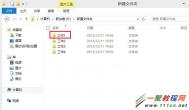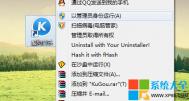Win8如何以其他用户身份运行程序解决实际需要
在多数的使用环境中,我们往往需要以管理员身份运行程序。不过今天图老师小编要介绍的是以其他用户身份运行程序的方法,这有时候也是需要用的。
操作方法
按住 Shift键的同时,再右键单击程序的图标,会发现右键菜单多了以其他用户身份运行的选项。

点击以其他用户身份运行后出现对话框,输入用户名和密码就能迅速切换账户。

系统中有多个用户存在,在管理的时候多数情况需要进入用户账户界面,进行密码设置等操作。
如何排除Windows8系统出现的各种故障问题
在Windows8通知栏下,右键选中旗子图标的程序,选择打开操作中心。

此时来到操作中心在下方可以看到恢复,如图中红框所指示!

接下来进入恢复窗口,选择高级恢复工具中的开始系统还原。

接下来用户选择还原的时间,按下一步即可将故障问题排除掉。

Windows8.1 如何恢复出厂设置教程
Windows8.1 恢复出厂设置教程
(本文来源于图老师网站,更多请访问http://m.tulaoshi.com/windowsxitong/)第一步,移动鼠标指针至屏幕右上角,直至出现超级按钮(Charm菜单),点击设置。

第二步:选择更改电脑设置。

第三步;在新的窗口的左侧选择常规,点击右侧的删除所有内容并重新安装Windows下的开始。

第四步:由于需要删除所有个人资料及(图老师整理)应用,Windows会询问您是否要进行。

之后系统会出现两个选项,仅删除我的文件和完全清理驱动器,大家可根据自行需要进行选择。

安装windows8.1后C盘空间不足?手动清理和更新冗余文件
微软的每一次Windows系统升级更新都会在系统安装盘上生成一个备份更新,每次给系统打补丁后都会往系统盘里塞文件,关键是这些旧的更新文件不会随着新文件到来而自行毁灭,日积夜累便形成了所谓的WinSxS更新冗余。微软官方也认识到这一问题,因此发布了DISM命令来让用户手动清理释放冗余。本文将分享下如何通过DISM命令来释放清理Win8/Win8.1系统盘中的冗余更新,仅仅保留最新版本。
Windows冗余在哪里?
我们说的Windows冗余更新是指位于C盘中的一些补丁更新文件,详细路径为X:WindowsWinSxS(X:代表用户实际系统盘符)。比如Windows 8.1系统自带的Flash Player会每月更新一次,更新文件存放在amd64_adobe-flash-for-windows或者ia86_adobe-flash-for-windows的备份文件中。

图 C盘中拥有大量的Windows更新冗余
Windows冗余如何清理?
我们以Win8.1系统为例(同样适用于Win8系统),方法如下:
1.在传统桌面的开始按钮中右击,选择命令提示符(管理员)选项;

图 启动命令提示符(管理员)功能
图 命令提示符窗口
2.在弹出的窗口中输入以下代码。(注意空格)
dism /online /Cleanup-Ima图老师ge /StartComponentCleanup /ResetBase
(本文来源于图老师网站,更多请访问http://m.tulaoshi.com/windowsxitong/)
图 输入dism代码
3.确认后回车,等待系统自动清理;

图 Windows冗余清理中
4.清理完成。

图 清理完成
清理的效果因人而异,如果系统已经长时间使用的话,清理后释放的空间非常可观。当然新系统由于没有太大冗余积累,效果不太明显。